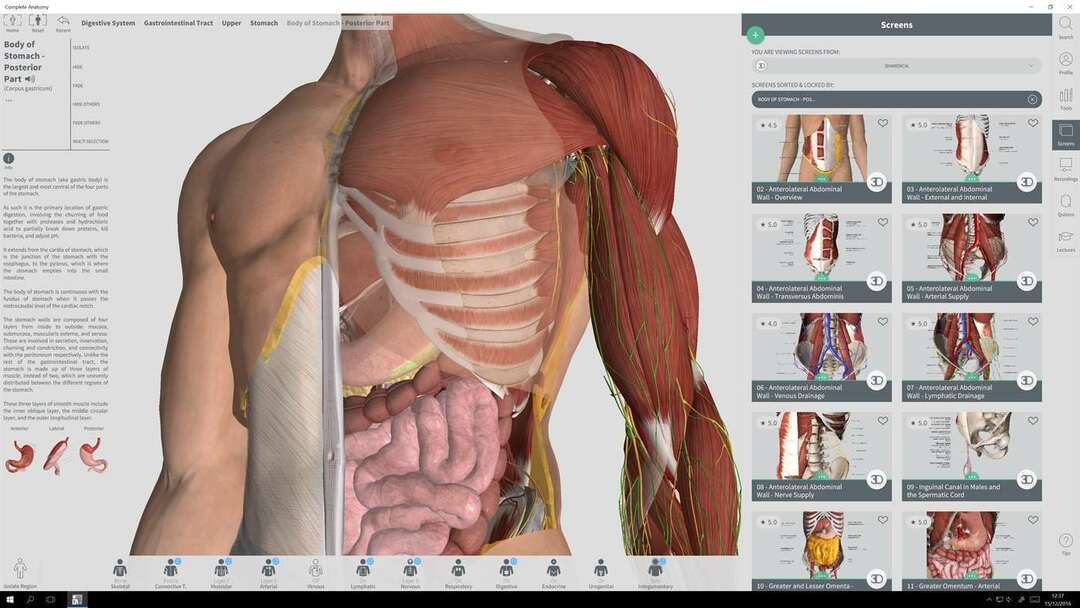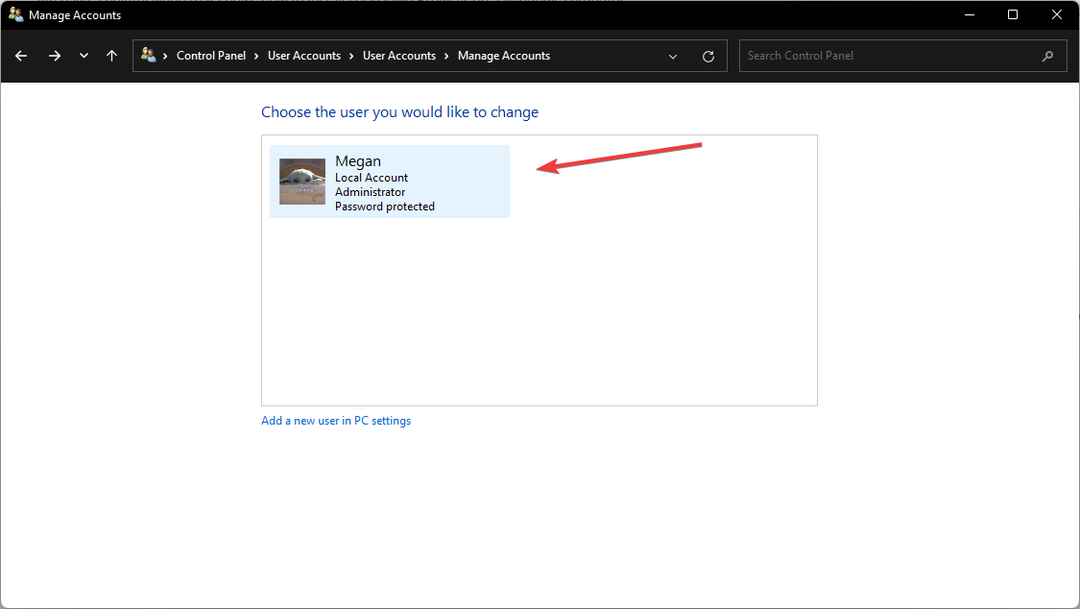- LockDown Browser je bezpečný prehliadač používaný inštitúciami na spravovanie skúšok, aby sa zabránilo digitálnemu podvádzaniu.
- Prehliadač blokuje iné aplikácie, takže študenti nemôžu počas skúšky prejsť na iný prehliadač.
- Používatelia hlásili problémy pri pokuse o inštaláciu LockDown Browser, najmä pri sťahovaní pomocou Internet Explorera.

- Jednoduchá migrácia: použite asistenta Opera na prenos odchádzajúcich údajov, ako sú záložky, heslá atď.
- Optimalizujte využitie zdrojov: vaša pamäť RAM sa využíva efektívnejšie ako v iných prehliadačoch
- Vylepšené súkromie: integrovaná bezplatná a neobmedzená sieť VPN
- Žiadne reklamy: vstavaný blokovač reklám zrýchľuje načítanie stránok a chráni pred ťažbou údajov
- Priateľské k hrám: Opera GX je prvý a najlepší prehliadač na hranie hier
- Stiahnite si Operu
Ak ste absolvovali nejaké online kurzy, pravdepodobne poznáte prehliadač LockDown. Tento prehliadač sa často používa na spravovanie online skúšok, ktoré chránia integritu testu.
Väčšina inštruktorov, ktorí vyučujú online kurzy, uprednostňuje používanie prehliadača LockDown, pretože odrádza od digitálneho podvádzania a núti študentov, aby sa počas kurzu viac uplatnili.
Niektorí používatelia však hlásili problémy so sťahovaním prehliadača a nedokážu ho nainštalovať. Postupujte podľa týchto jednoduchých riešení pre rýchlu opravu.
Čo robí prehliadač LockDown?
LockDown Browser má funkcie, ktoré zabraňujú digitálnemu podvádzaniu počas online testov. Je kompatibilný so systémami riadenia vzdelávania (LMS), ako sú Blackboard, Canvas a Moodle.

Blokuje tiež ďalšie aplikácie na zariadení, takže študenti nemôžu počas absolvovania skúšky prejsť na iný prehliadač alebo aplikáciu.
LockDown Browser zachádza ešte viac, aby chránil vyšetrenie tým, že blokuje funkcie tlače, kopírovanie a vkladanie a snímky obrazovky.
Čo môžem urobiť, ak nemôžem nainštalovať LockDown Browser?
1. Nainštalujte z iného prehliadača
Môže sa vyskytnúť problém s vaším predvoleným prehliadačom, ktorý blokuje sťahovanie prehliadača LockDown. Odporúčame použiť prehliadač Opera. Tento prehliadač môže vykonávať náročné sťahovanie rýchlo a bez spotreby veľkého množstva zdrojov počítača.

Opera tiež ponúka množstvo funkcií zabezpečenia a ochrany súkromia a upozorní používateľov na phishing alebo malware útoky. Používatelia môžu bezpečne prehliadať a sťahovať súbory pomocou bezplatnej vstavanej siete VPN od Opery.
Mnoho používateľov, ktorí hlásili problémy so sťahovaním prehliadača LockDown, používali Internet Explorer. Namiesto preusporiadania predvolieb sťahovania v programe Internet Explorer zvážte použitie Opery.

Opera
Na bezproblémové a bezpečné sťahovanie použite prehliadač Opera.
2. Dočasne vypnite bezpečnostný softvér
- Otvor Štart Ponuka.
- Vyhľadávanie Zabezpečenie systému Windows a stlačte enter.

- Vyberte jeden z ľavého panela Ochrana pred vírusmi a hrozbami.

- Pod Nastavenia ochrany pred vírusmi a hrozbami kliknite Spravovať nastavenia.

- Vypnúť Ochrana v reálnom čase.

- Inštalácia Prehliadač uzamknutia.
Vypnutie ochrany v reálnom čase by malo umožniť používateľom nainštalovať LockDown Browser bez akýchkoľvek problémov. Po nainštalovaní prehliadača LockDown túto funkciu zabezpečenia znova zapnite. Ak však zabudnete, ochrana v reálnom čase sa po krátkom čase automaticky znova zapne.
- 5 najlepších prehliadačov pre tablety Huawei [Windows, Android, Harmony]
- Ako nainštalovať prehliadač Maxthon na Windows 10
- Inštalátor Opery sa zasekol pri sťahovaní? Tu je návod, ako to opraviť
3. Prihláste sa ako správca
- Kliknite na Štart menu a vyhľadávanie Ovládací panel potom stlačte enter.
- Pod Používateľské účty vybrať Zmeňte typ účtu.

- Ak vás neuvádza ako správcu, kliknite na svoj používateľský profil.

- Vyberte Zmeňte typ účtu.

- Kliknite na správca potom Zmeňte typ účtu.

- Reštart PC, ak sa zobrazí výzva.
- Inštalácia Prehliadač uzamknutia.
Mnoho eLearningových kurzov a inštitúcií vyžaduje, aby študenti používali LockDown Browser na absolvovanie skúšok. Ak nemôžete nainštalovať LockDown Browser, dúfame, že jedno z vyššie uvedených riešení vyriešilo všetky problémy so sťahovaním prehliadača.
LockDown Browser poskytuje inštruktorom pokoj pri spravovaní skúšok s vedomím, že integrita online testu je chránená. Študenti môžu z kurzu vyťažiť viac tým, že sa viac prihlásia na skúšky absolvované cez LockDown Browser.
Ak ste inštruktorom, ktorý vyučuje online kurz, pozrite si naše tipy najlepší online softvér na tvorbu kurzov.
Dajte nám vedieť v komentároch pod riešením, ktoré pre vás fungovalo, alebo zanechajte komentár, ak ste našli riešenie, ktoré fungovalo a nie je uvedené vyššie.
 Stále máte problémy?Opravte ich pomocou tohto nástroja:
Stále máte problémy?Opravte ich pomocou tohto nástroja:
- Stiahnite si tento nástroj na opravu počítača na TrustPilot.com hodnotené ako skvelé (sťahovanie začína na tejto stránke).
- Kliknite Spustite skenovanie nájsť problémy so systémom Windows, ktoré by mohli spôsobovať problémy s počítačom.
- Kliknite Opraviť všetko na opravu problémov s patentovanými technológiami (Exkluzívna zľava pre našich čitateľov).
Používateľ Restoro stiahol 0 čitateľov tento mesiac.